자율성 장치에 대해 이야기 할 때 항상 논쟁의 여지가 많은 부분이었습니다. 아이폰. 시간이 지남에 따라 "대형"장치가 등장함에 따라 약간 개선되었지만 여전히 사용자의 가장 큰 관심사 중 하나입니다. 오늘은 우리에게 많은 도움이 될 수있는 몇 가지 트릭에 초점을 맞출 것입니다.
iPhone의 자율성을 쉽고 빠르게 극대화하는 방법을 알려드립니다. iOS 14가 출시 된 후 하루에 여러 번 iPhone 충전을 중단하기 위해 알아야 할 모든 것입니다. 오늘 여기서 알려 드릴 내용을 놓치지 마세요.
백그라운드 업데이트
우리는 iOS 기기에서 영광보다 더 많은 고통을 일으키는 오래된 지인으로 시작합니다. 현재까지 iOS에서의 실시간 멀티 태스킹은 여러 가지 이유로 여전히 불가능합니다. Pictre-in-Picture는 일을 훨씬 쉽게 만듭니다.
그러나 Apple은 일부 응용 프로그램의 실행을 허용합니다. 다른 유형의 작업을 수행하는 동안 "백그라운드에서". 적어도 특정 시간 및 성능 제한을 허용합니다. 이것은 우리가 잘라낼 첫 번째 머리가 될 것입니다.
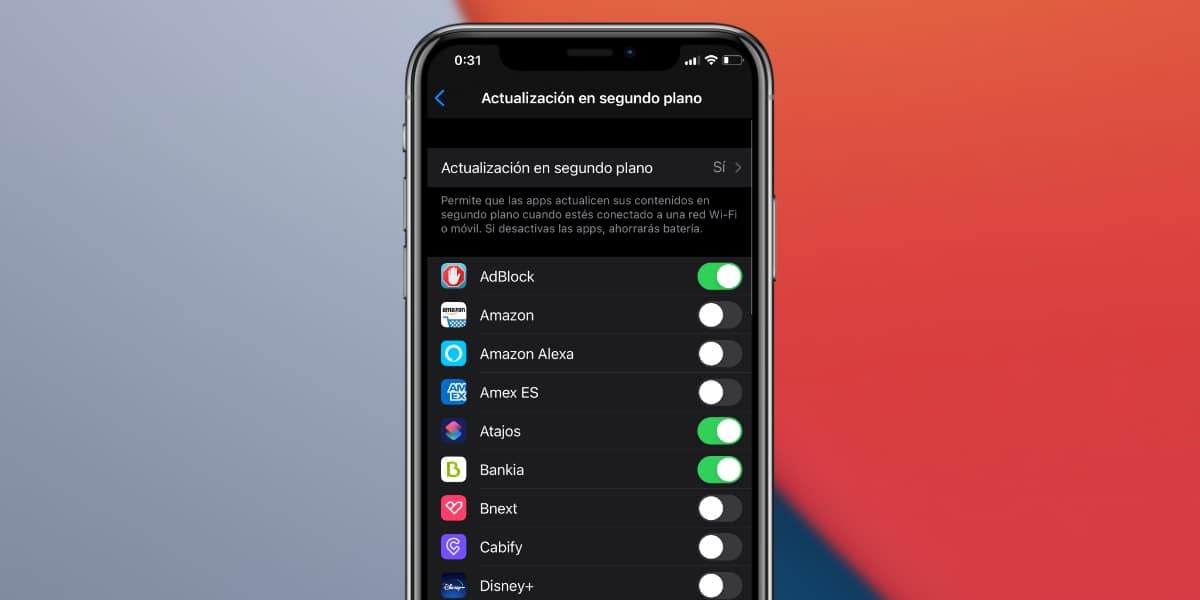
En 설정> 일반> 백그라운드 업데이트 기본적으로 모든 응용 프로그램이 장치에서이 기능을 활성화하는 것을 관찰 할 수 있습니다. WhatsApp 또는 Twitter의 콘텐츠를 미리로드하면 XNUMX 초만 절약되고 실제로 필요하지 않기 때문에 리소스와 배터리 만 불필요하게 소모됩니다.
설정을 통해 예를 들어이 기능을 Wi-Fi로 연결된 순간으로 제한할지 여부를 정의 할 수 있습니다. 이미 중요한 배터리 절약을 가정하고 있습니다. 내 충고는 대부분의 응용 프로그램의 백그라운드 활동을 비활성화하는 것입니다. 배터리가 많이 감사 할 것입니다.
위치 설정
많은 논란이 있지만 위치는 운율이나 이유없이 배터리를 소모 할 때 가장 관련성이 높은 지점 중 하나입니다. 이를 위해 우리는 소비와 직접 관련된 몇 가지 매개 변수를 고려해야합니다.
이를 위해 우리는 설정> 개인 정보> 위치 그리고 내부에는 다양한 기능이 있습니다. 첫 번째는 구성해야하는 매우 비싸다는 것입니다. "사용시" 모든 응용 프로그램에서 현지화가 비효율적으로 사용되지 않도록합니다.

그러나 특히 배터리에 유해하고 호출되는 설정이 많이 있습니다. "시스템 서비스" 이전에 논의했던 현지화 설정의 맨 아래에 있습니다. 이러한 설정은 특히 관련이 있으므로 여기에 yes 또는 yes를 입력해야합니다.
우리는 직접 갈 것입니다 "중요한 장소들", 훨씬 덜 유용하고 더 많은 배터리 소모로 위치 설정. 또한 제품 개선 기능을 비활성화하는 것이 좋지만 변위, 시간대 또는 유용성에 특별한 관련이있는 기타 기능의 보정은 절대로하지 않는 것이 좋습니다.
자동 밝기 및«리프트하여 활성화»
우리는 이제 많은 사람들이 마음대로 구성하는 나쁜 습관을 가진 화면 설정에 대해 이야기하고 있습니다. 첫 번째는 화면의 밝기입니다. 많은 사용자는 밝기를 최대한 낮게 유지하기 위해 자동 밝기를 비활성화하는 경향이 있습니다.
그러나 업로드 할 때 재조정하는 것을 잊을 가능성이 큽니다. 아이폰에는 좋은 조명 센서가있어 항상 화면 품질과 적절한 밝기를 즐기고 자동 밝기를 켜십시오.
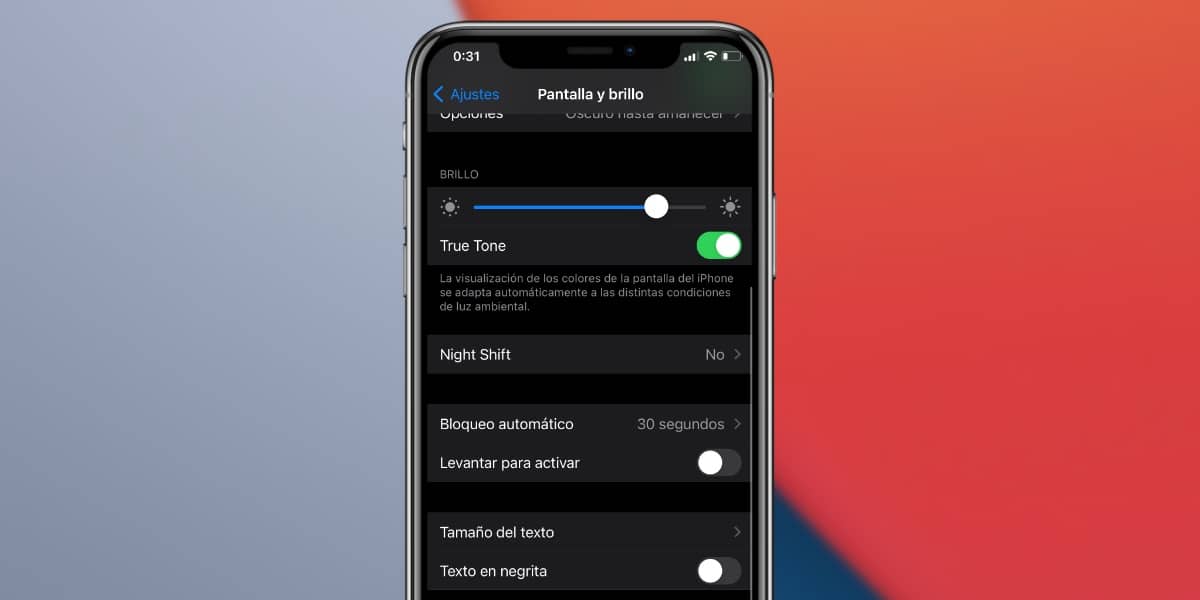
반면에 iPhone에는«활성화하려면 리프트», 이렇게하면 Face ID를 통해 자신을 식별하기 위해 들어 올리는 자연스러운 제스처로 iPhone 화면을 이동할 때 화면이 켜집니다. 그러나 이것은 대부분 터무니없는 배터리 소모입니다.
실제로 화면이 터무니없는 순간, 특히 배낭이나 가방에있을 때 켜지 기 때문에이 기능을 비활성화하는 것이 좋습니다. 이 기능을 가능한 한 빨리 제거하는 것이 좋습니다.
4G는 가치가 있습니까?
배터리 소비를 결정하는 또 다른 요인은 WiFi 및 특히 모바일 데이터의 적용 범위입니다. 이 경우 많은 사용자가 4G를 활성화 할 가치가 있는지 고려하지 않습니다. 그리고 권장하지 않는 경우가 거의 없다는 것입니다.
그러나 4G 커버리지가 안정적이고 높은 지역에서는 3G 커버리지가 거의 없습니다. 4G가 불안정 해 지므로 탐색 속도가 느려질뿐만 아니라 안테나에 많은 전력이 공급되므로 엄청난 양의 배터리를 소모하게됩니다.
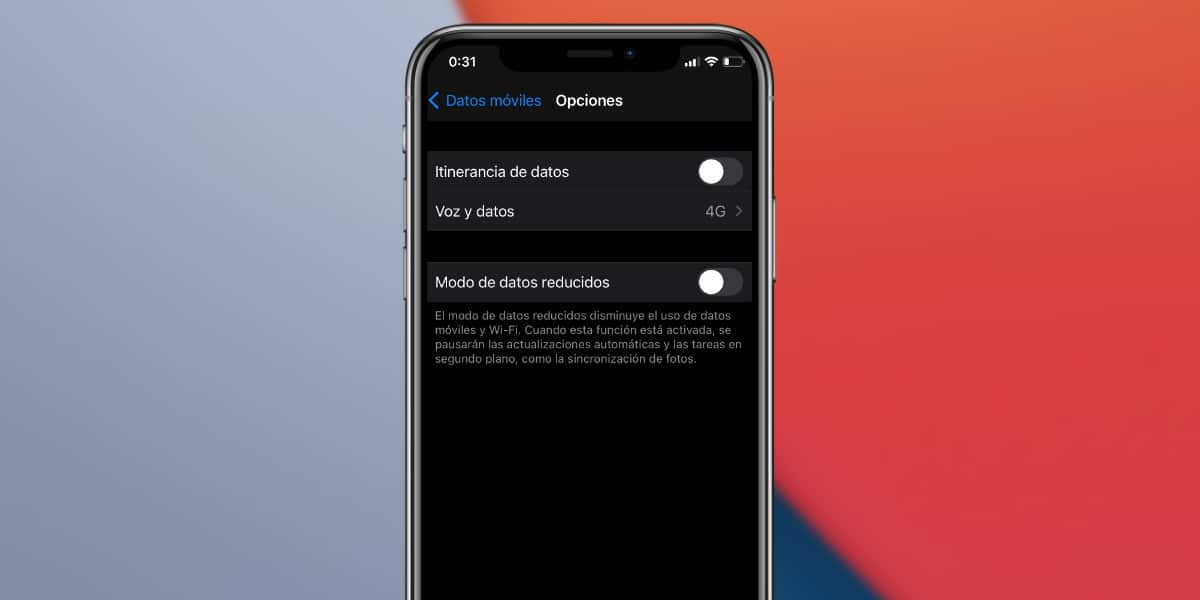
그래서 나는 당신이 설정> 모바일 데이터> 음성 및 데이터. 거기에서 4G와 3G 중에서 선택할 수 있으며 실제로 일부 회사에서도 2G를 선택할 수 있지만 2020 년 중반에는 권장하지 않습니다.
이렇게하면 배터리를 많이 절약 할 수 있습니다. 지금까지 가장 전통적인 팁 중 하나입니다.
배터리 확보를위한 작은 팁
- 배터리를 20 % 이하로 계속 떨어 뜨리지 마십시오. 마모가 발생할 수 있습니다.
- 배터리없이 iPhone을 끄지 마십시오. 배터리가 파손되어 신뢰할 수있는 결과를 얻지 못할 수 있습니다.
- 다크 모드를 활용하면이 기능이 특히 저조도 환경에서 개선되고 iPhone 11 Pro와 같은 AMOLED 장치에서도 배터리를 절약 할 수 있습니다.
- 배경 화면에주의하세요. 검정색 배경을 선택하거나 최대한 어둡게 선택하면 배터리를 많이 절약 할 수 있습니다.
그리고 이것들은 배터리를 최대한 절약하기위한 우리의 주요 팁이었습니다. 이 게시물을 이끄는 비디오를 시청하고 채널을 구독하는 것이 좋습니다. 우리가 계속해서 이러한 뉴스를 업로드 할 모든 Apple과 iPhone을 최대한 활용할 수있는 더 많은 것들이 있습니다.

좋은 오후입니다. 중요한 장소를 삭제했지만 CarPlay 지도 등에서 혜택을 잃게 될 것이라고 경고합니다. 이것이 사실인가요 아니면 내비게이션에 영향을 미칠까요, 안부